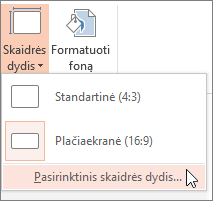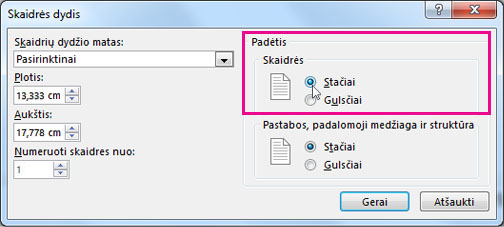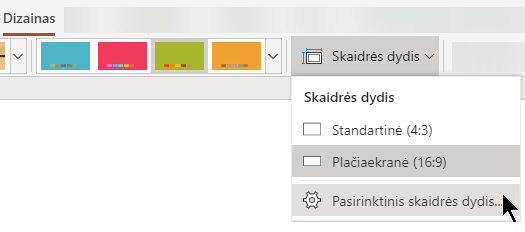PowerPoint skaidrės automatiškai nustatomos gulsčio (horizontalaus ) maketo

-
Pasirinkite skirtuką Dizainas:
-
Pabaigoje pasirinkite Skaidrės dydis, tada pasirinkite Pasirinktinis skaidrės dydis.
-
Dialogo lange Skaidrės dydis pasirinkite Stačias, tada pasirinkite Gerai.
-
Paskesniame dialogo lange galite pasirinkti Maksimizuoti, kad išnaudotumėte visą laisvą vietą, arba galite pasirinkti Sutalpinti , kad užtikrintumėte, jog turinys tilps vertikaliame puslapyje.
-
Įrankių juostoje pasirinkite skirtuką Dizainas , tada dešinėje pusėje pasirinkite Skaidrės dydis.
-
Rodomame meniu Skaidrės dydis pasirinkite Pasirinktinis skaidrės dydis.
Atidaromas dialogo langas Skaidrės dydis.
-
Dialogo lange Skaidrės dydis pasirinkite Stačias, tada pasirinkite Gerai.
-
Jei „„PowerPoint“ žiniatinkliui“ negalės automatiškai pritaikyti turinio dydžio, pateiks jums dvi parinktis:
-
Maksimizuoti: pasirinkite šią parinktį, norėdami padidinti skaidrės turinį, jei didinate skaidrę. Pasirinkus šią parinktį turinys gali netilpti į skaidrę
-
Sutalpinti: pasirinkite šią parinktį, norėdami sumažinti skaidrės turinį, jei mažinate skaidrę. Dėl to turinys gali atrodyti mažesnis, tačiau galėsite matyti visą turinį skaidrėje.
-